三种方式,轻松让你在安装Windows 11时跳过微软账户登录 适用于23H2版本
前言:
随着Windows 11的流行,越来越多的用户在安装或升级到这个最新的操作系统时,发现自己被要求登录微软账户。这一步骤对于一些希望维持更多个人隐私或者习惯使用本地账户的用户来说,可能会感到不便。幸运的是,这里有两种简单有效的方法可以帮助你在安装Windows 11时跳过微软账户登录,直接使用本地账户。
方法一:通过“域”方式加入
适用于专业版等大部分版本的Windows 11,这种方法的操作相当直观:
1、在安装过程中,当出现“注册工作或学校账户”的界面时,选择第二项。
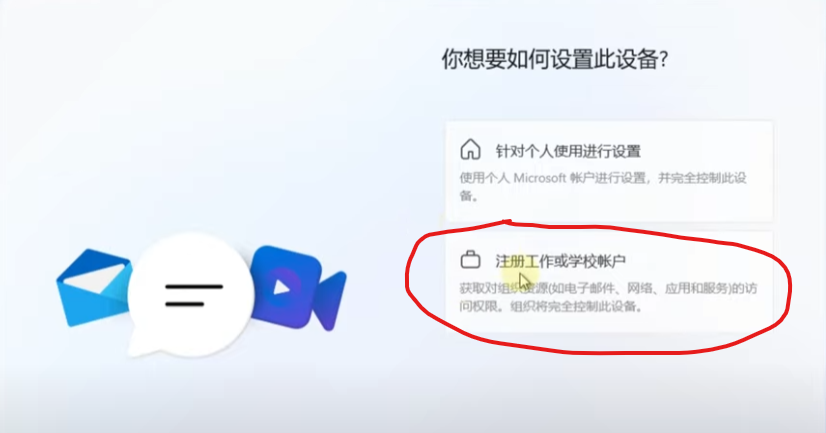
2、点击下一步,然后在出现的界面中不要输入任何内容,直接选择“登录选项”。
3、然后选择“改为域加入(或类似选项)”,这样就可以跳过微软账户登录的界面。
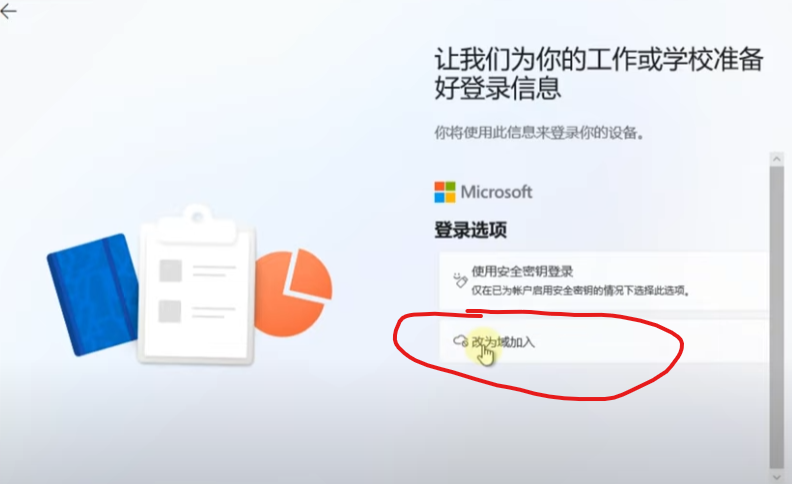
4、接下来,你可以输入你的姓名,并设置一个密码(可以留空或填写你想要的密码)。
5、继续点击下一步,接受条款,之后就可以正常继续进行安装操作了,系统不会要求你登录微软账户。
方法二:错误邮箱账户法
对于不能直接使用“域加入”方式的系统版本(例如家庭中文版),可以采用错误邮箱账户法:
1、选择“针对个人使用进行设置”在要求登录微软账户的界面,选择登录选项。
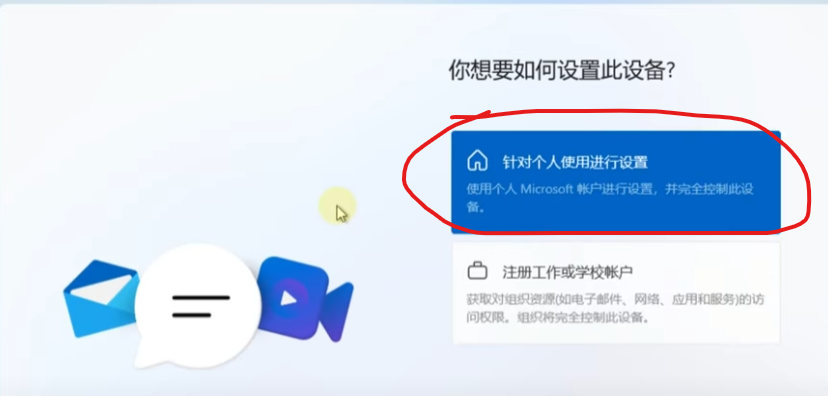
2、输入一个错误频率较高的邮箱地址,比如简单地输入一个“a”。
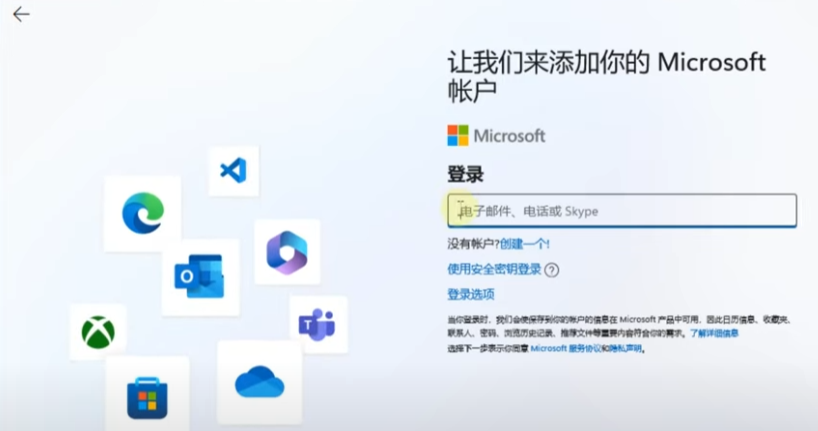
3、然后输入任意密码(例如“123”),因为这个密码肯定是错误的。
4、尝试登录后,系统会提示“哎呀,出错了”,这时点击下一步。
5、奇迹出现了!你将可以直接使用本地账号进行登录。
6、输入你的英文名,设置密码(可以选择留空),点击下一步继续安装。
方法三:断网命令行法
适用于在下面界面不能显示“我没有internet连接”的版本
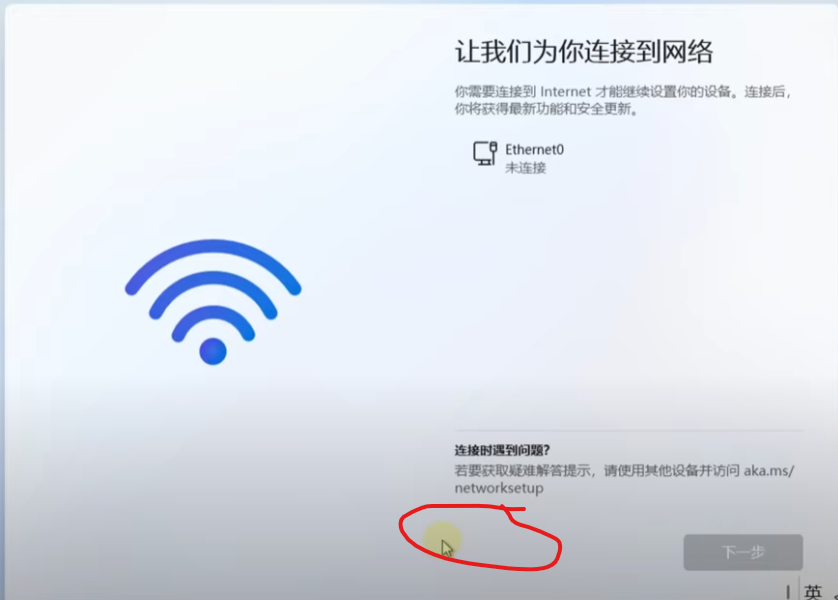
1、先断开网络,然后按键盘的【Shift+F10】键,调用出CMD命令行窗口。有些笔记本电脑可能会是【Shift+Fn+F10】才能调出
2、在命令行界面输入“oobe\bypassnro”命令回车,可以全部小写,不用空格。
3、系统会自动重启安装,然后网络连接下面就会出现“我没有internet连接”,点击就可以继续安装了。
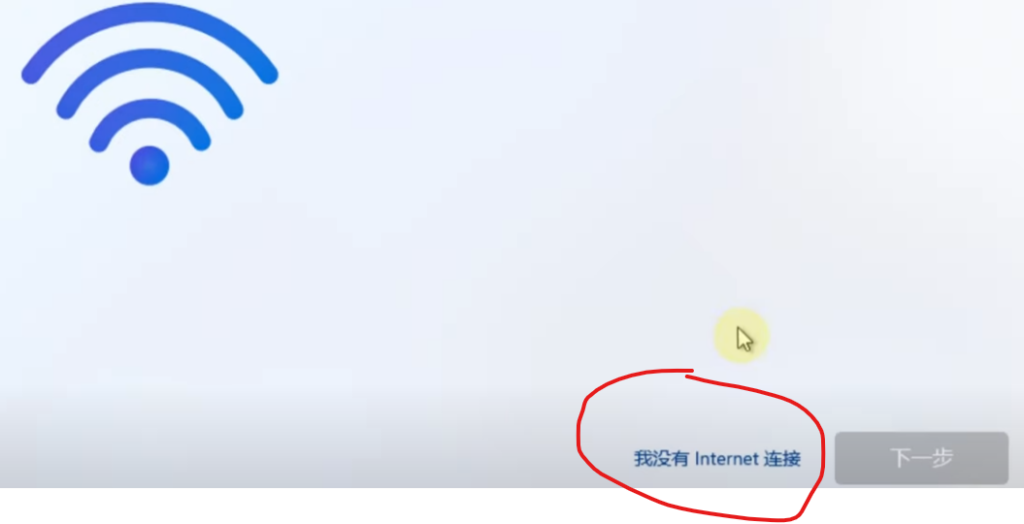
通过这三种方法,你可以轻松绕过微软账户登录的要求,使用本地账户继续安装Windows 11。这样不仅可以保护你的隐私,还能给你更多的自由度来管理你的电脑。
安装完成后,你可以在系统设置中查看账户信息,确认是以本地账户管理员的身份登录的。如果日后你想要切换到微软账户,Windows 11也提供了非常便捷的方式来完成这一操作。
结语
通过跳过微软账户登录,你可以在保持个人隐私的同时享受Windows 11带来的所有新功能和改进。无论你是IT专家还是普通用户,这两种方法都值得一试。关键词:Windows 11, 微软账户, 本地账户, 安装技巧, 操作系统。

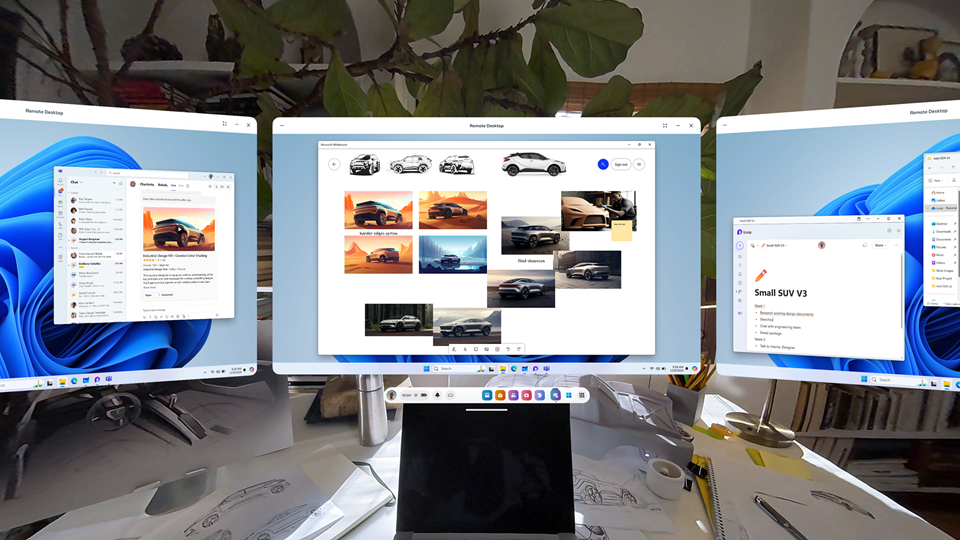



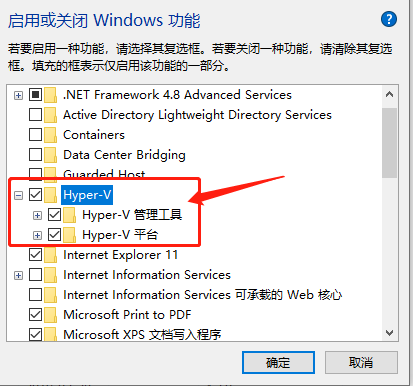
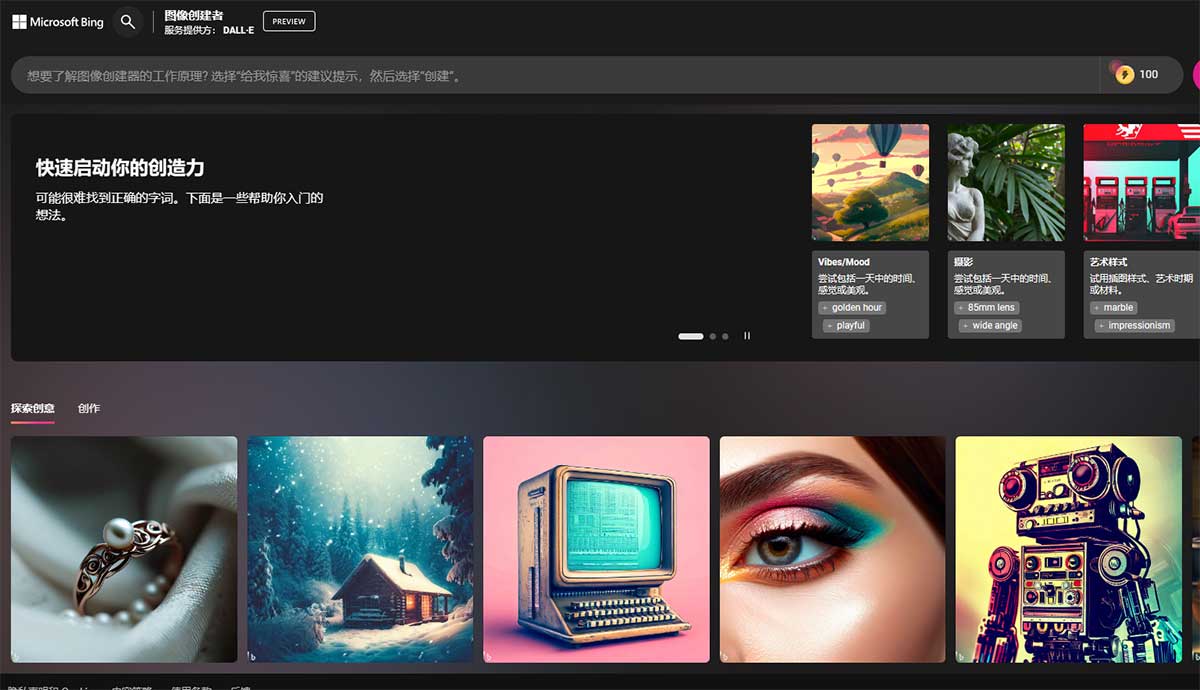
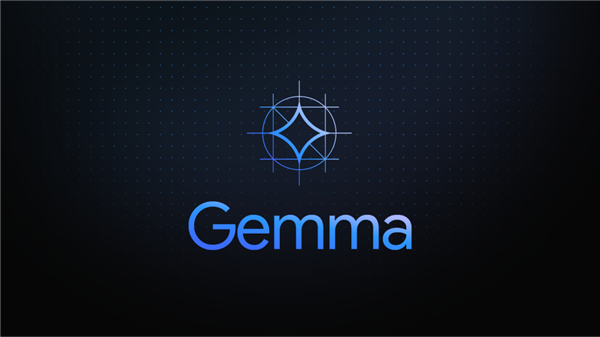
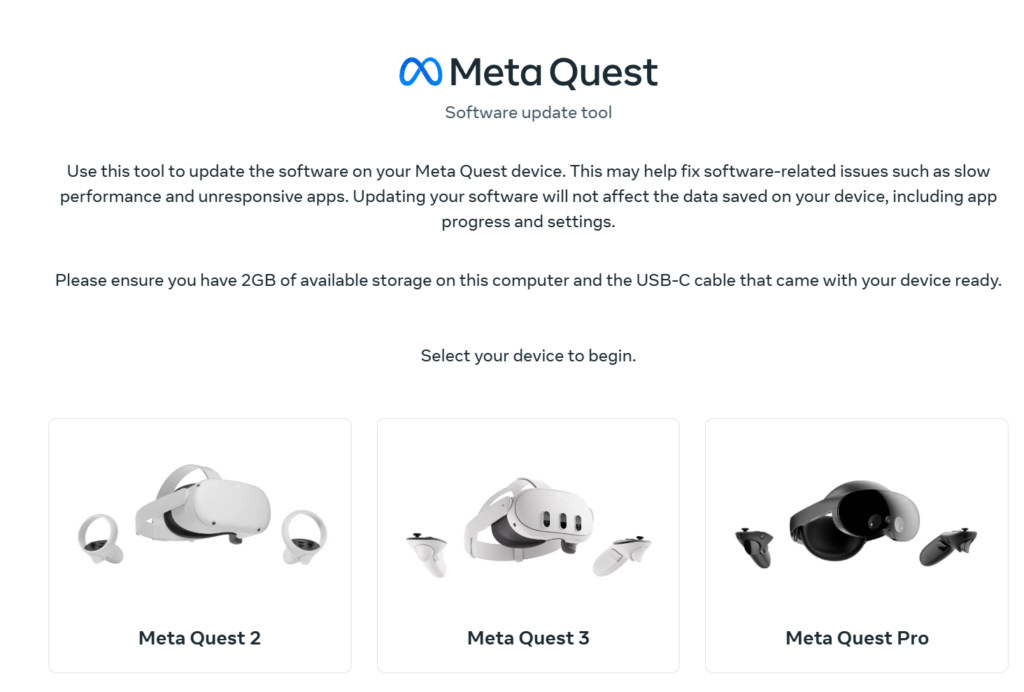
Comments